Leia PDFs no iPhone e iPad com o PDF Expert
Visualizar e ler PDFs é uma tarefa básica que todo software PDF faz. No entanto, há alguns truques que podem melhorar consideravelmente sua experiência de leitura em PDF.
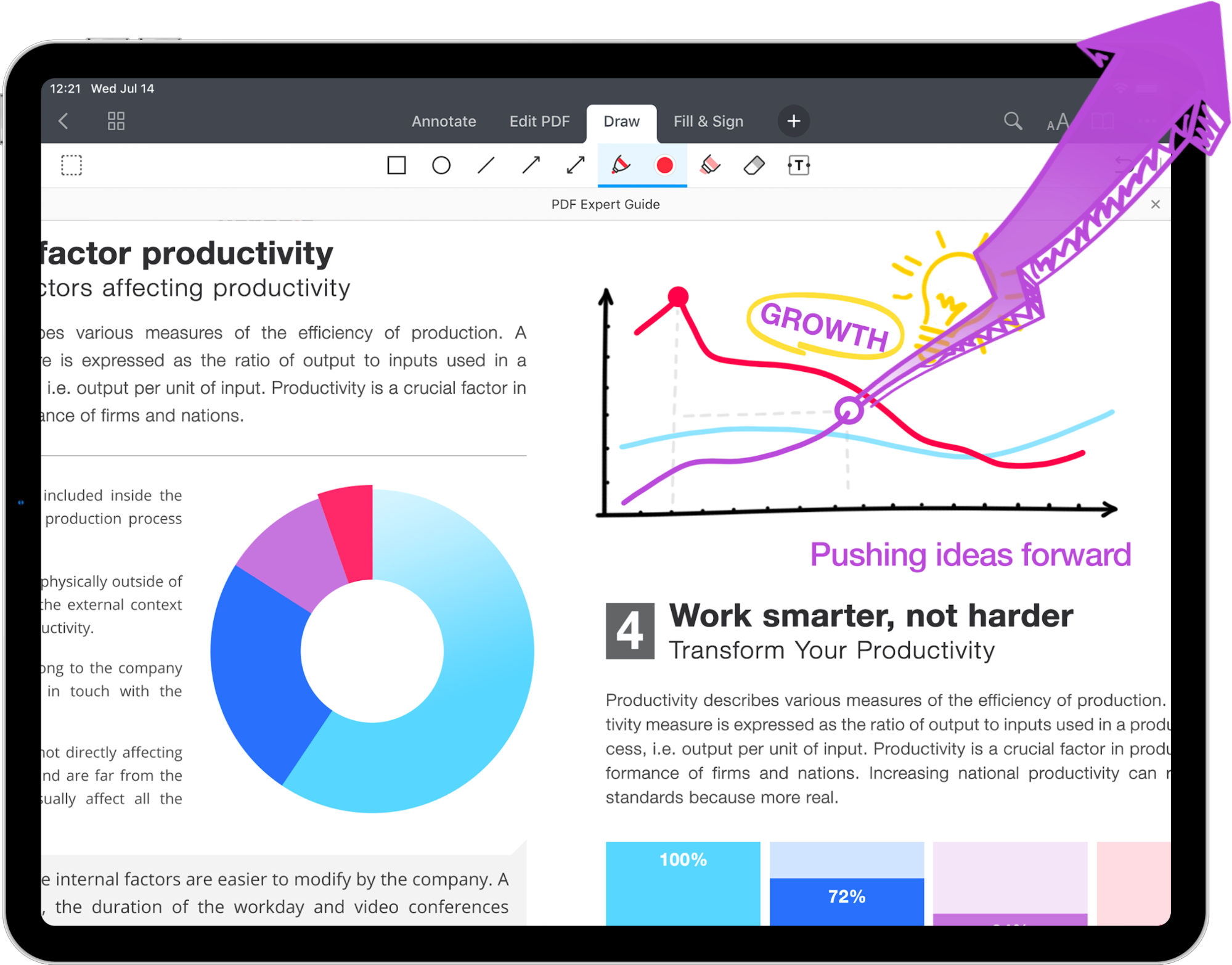
Aqui na Readdle, realizamos centenas de entrevistas com nossos clientes e passamos milhares de horas analisando como as pessoas trabalham com documentos. Consequentemente, anos de experiência resultaram no PDF Expert, o melhor leitor de PDF para iPhone e iPad.
Baixe o PDF Expert de graça agora e explore todo seu poder conosco!
O PDF Expert fornece uma maneira conveniente e fácil de revisar e ler PDFs. Abaixo, você encontra todas as ações que você pode realizar enquanto lê os PDFs no PDF Expert.
Visualizar PDFs
Abra o PDF Expert e toque em qualquer arquivo PDF para visualizá-lo. Se você recebeu um email com um PDF anexado, você pode abri-lo com o PDF Expert diretamente de seu email.
Você pode facilmente aproximar as páginas com dois dedos, para facilitar a leitura.
No iPad, use as abas para alternar entre vários arquivos. Você também pode tocar e segurar as abas para reorganizá-las.

Ativar o tema Noturno ou Sépia
O PDF Expert vem com os temas Noturno e Sépia, para poupar seu olhos enquanto você lê à noite ou em ambientes pouco iluminados.
Abra um arquivo PDF e toque em ![]() no canto superior direito no iPad ou em
no canto superior direito no iPad ou em ![]() na barra inferior do iPhone. Aqui, você pode selecionar um tema e ajustar o brilho.
na barra inferior do iPhone. Aqui, você pode selecionar um tema e ajustar o brilho.
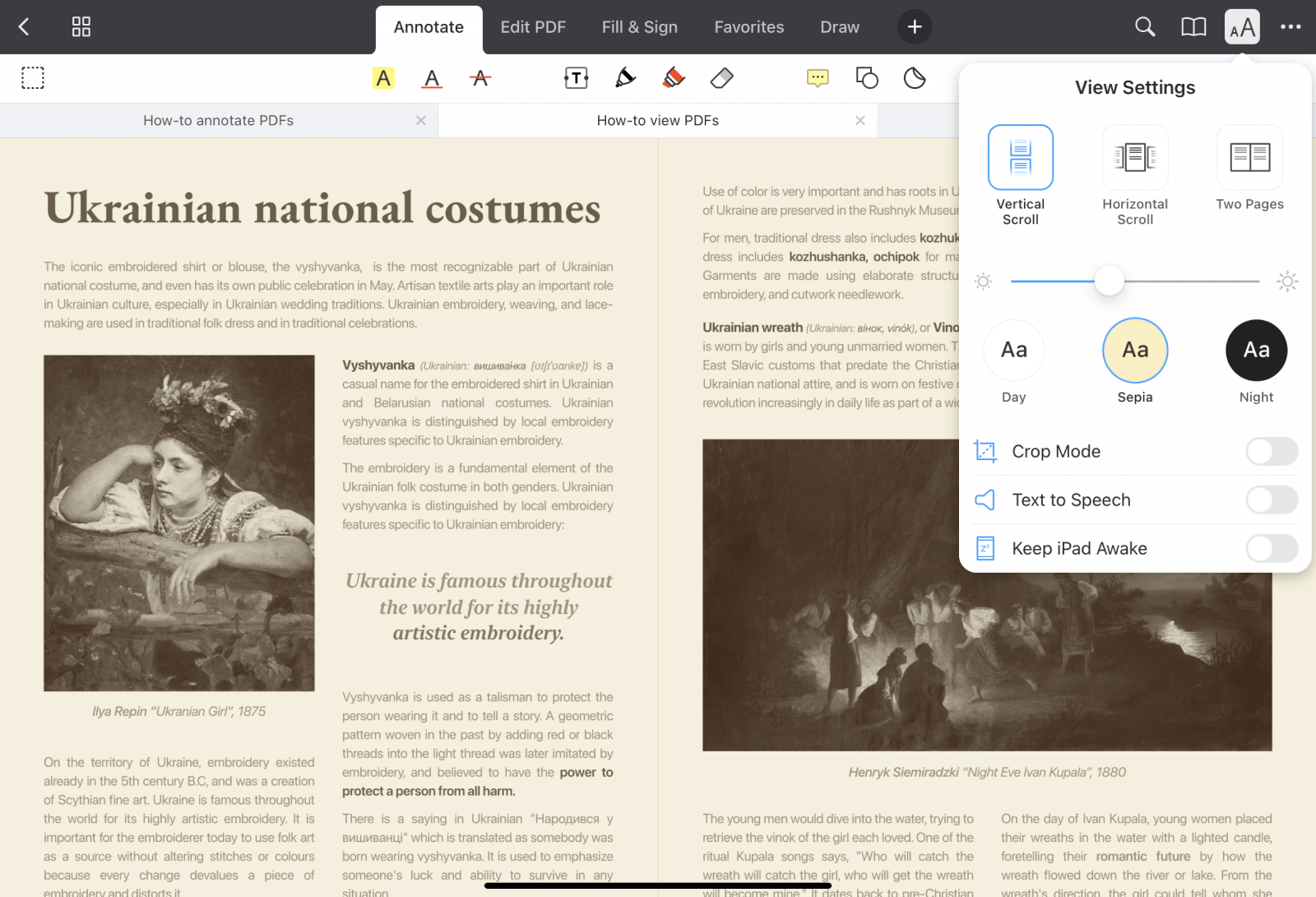
Habilitar a visualização de página dupla
A visualização de página dupla é a forma mais natural de ler revistas ou documentos com muitas ilustrações. Veja como habilitá-la:
- No seu iPad, toque em
 , no canto superior direito.
, no canto superior direito.
No seu iPhone, toque em no canto inferior direito.
no canto inferior direito. - Selecione Duas páginas.
- Depois de fechar esta opção, você também pode habilitar o modo Primeira página sozinha.
Pular para uma página específica
Use a barra deslizante inferior, ou na lateral da tela, para rolar rapidamente por um documento.
Se você quiser abrir uma página específica, toque em … Mais, no topo direito da tela, e selecione Ir para a página. Especifique o número da página e pressione Ir. Você pode voltar facilmente para a página anterior tocando em Voltar para no canto inferior esquerdo.
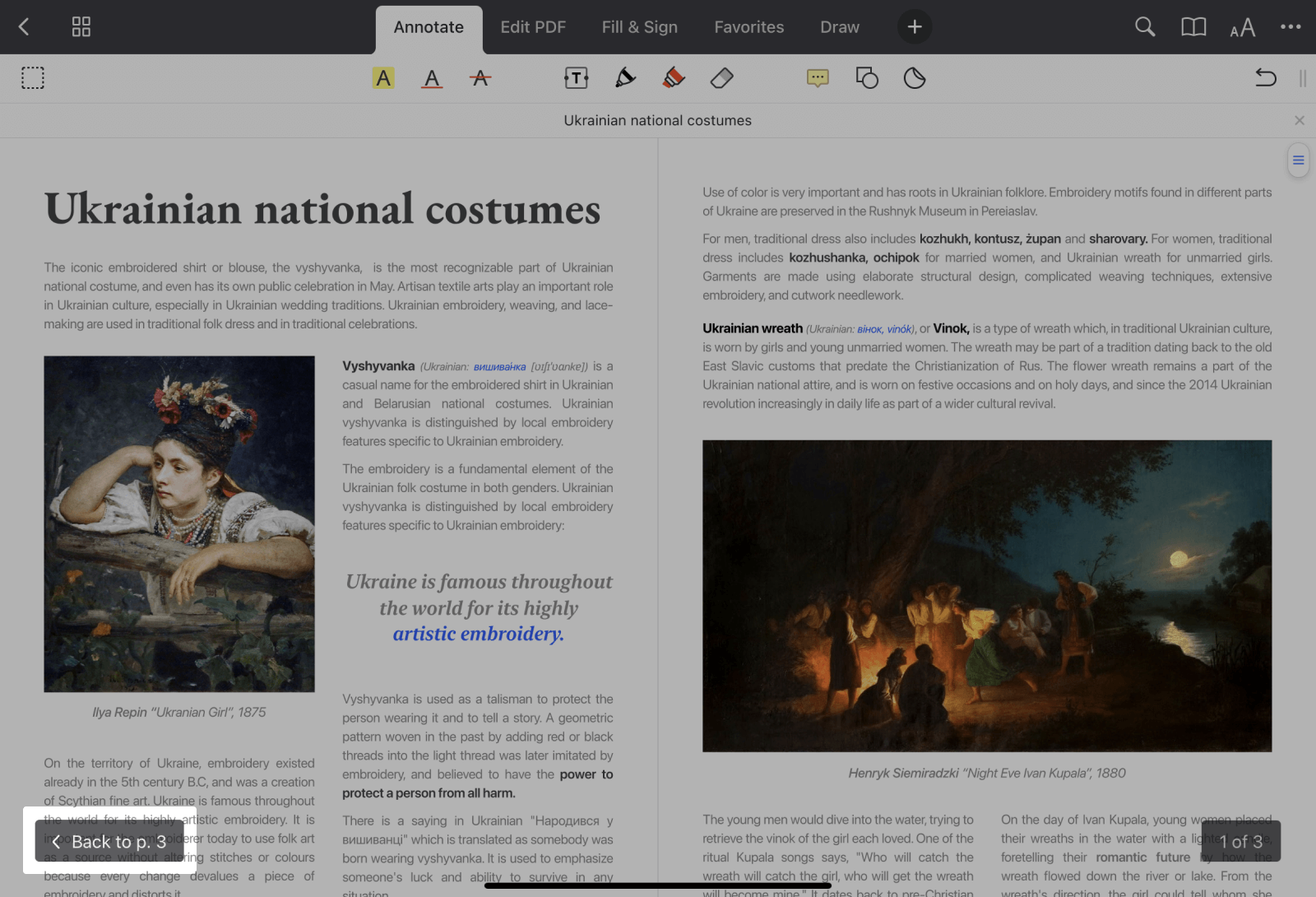
Pesquisar por uma palavra no PDF
Para encontrar uma palavra ou frase em um arquivo PDF, basta tocar no ícone de busca e digitar o que precisar. Você pode alternar entre as abas Texto e Miniaturas no campo de busca para visualizar os resultados da maneira mais conveniente. Toque em qualquer item da lista para navegar até o local no arquivo PDF.
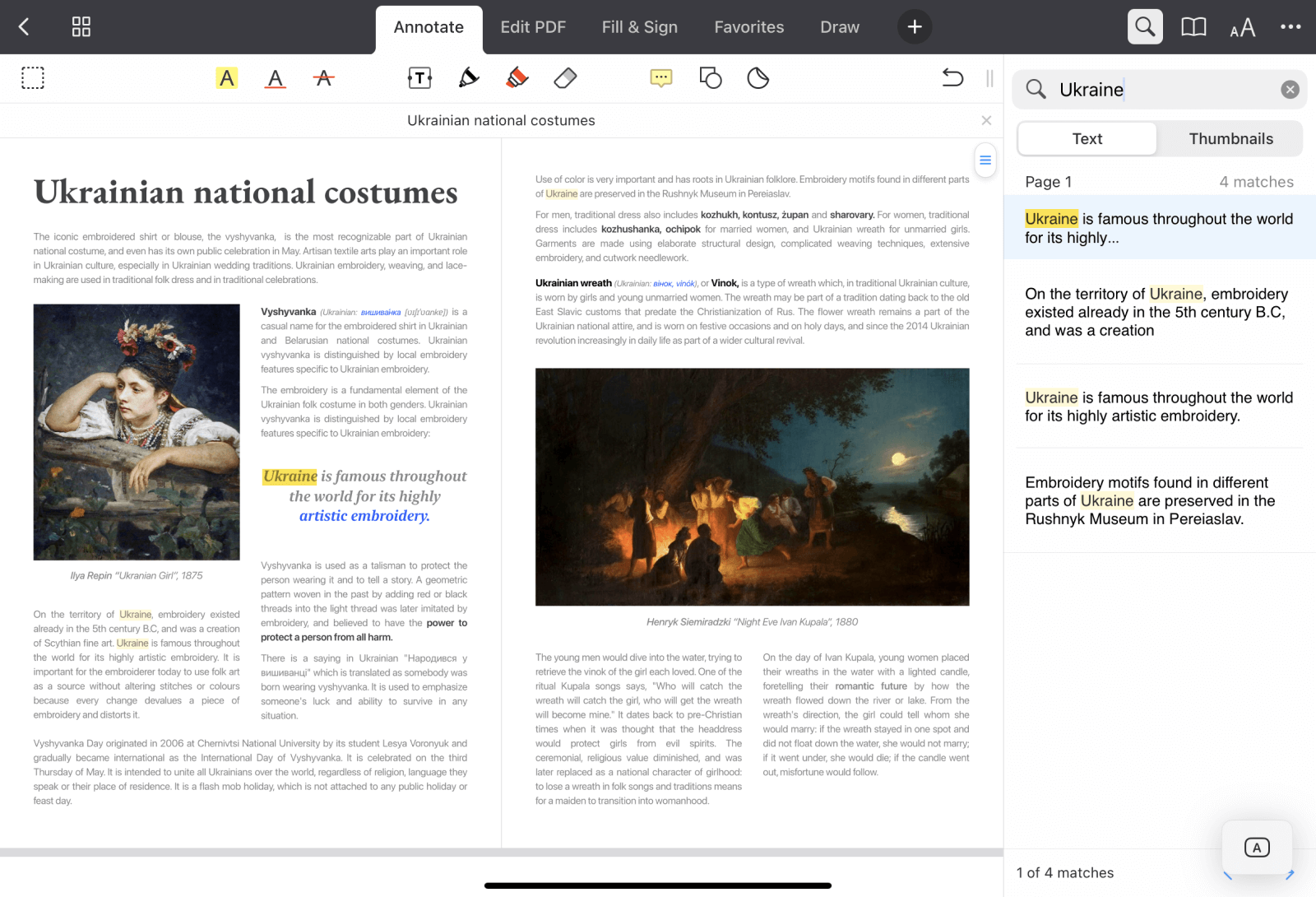
Marcar páginas
Para marcar uma página no PDF Expert, basta tocar no canto superior direito da página e depois tocar no ícone de marcação de página.
Você também pode acessar e gerenciar facilmente todos os seus favoritos em um só lugar. Abra o arquivo PDF desejado e toque em ![]() no canto superior direito no iPad ou em
no canto superior direito no iPad ou em ![]() na barra inferior do iPhone. Selecione a aba Marcadores. Aqui, você pode navegar e editar todos os seus marcadores. Esta é uma ótima maneira de pular rapidamente para as páginas que mais lhe interessam.
na barra inferior do iPhone. Selecione a aba Marcadores. Aqui, você pode navegar e editar todos os seus marcadores. Esta é uma ótima maneira de pular rapidamente para as páginas que mais lhe interessam.
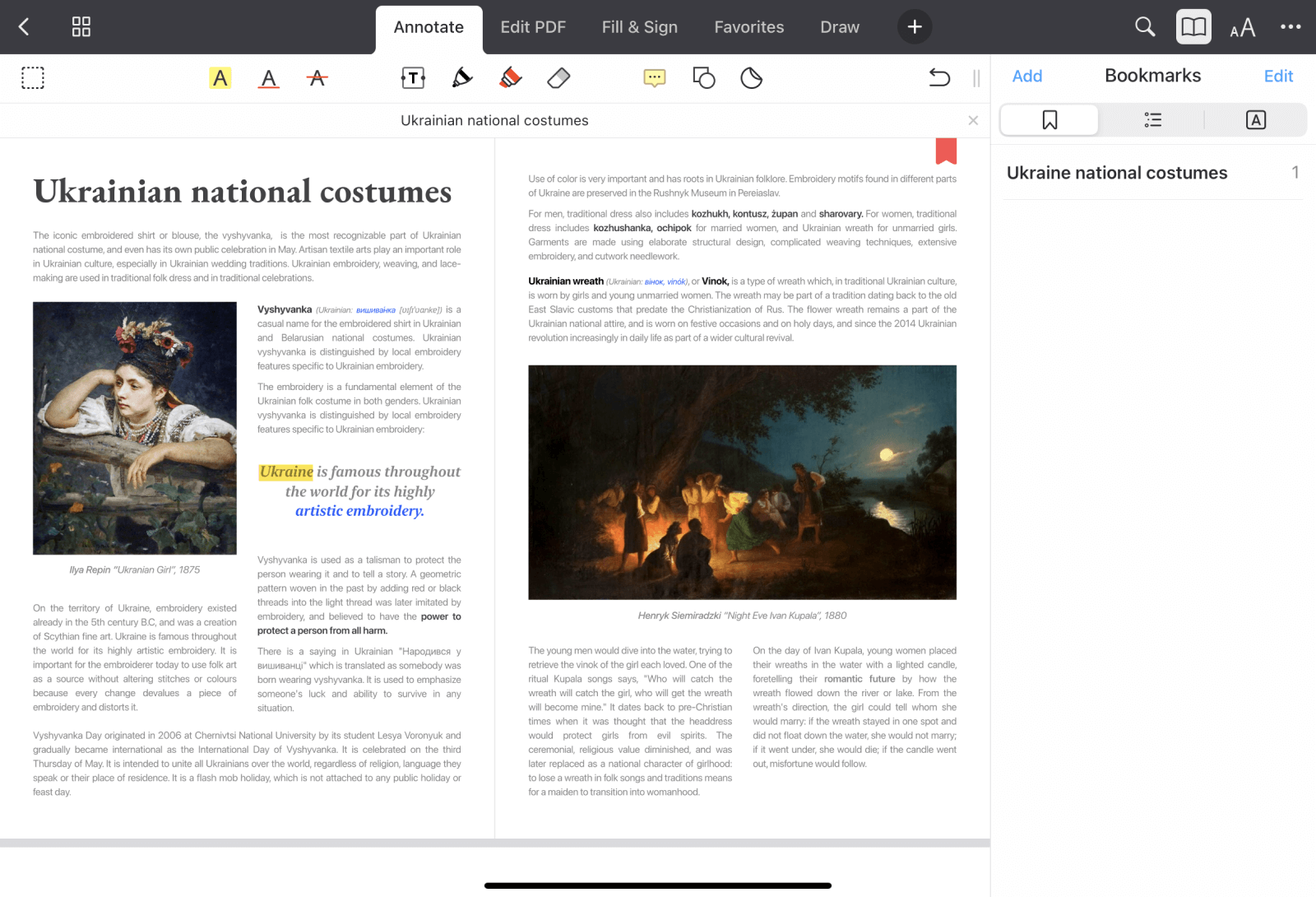
Visualizar o sumário
Abra um documento e toque em ![]() no canto superior direito no iPad ou em
no canto superior direito no iPad ou em ![]() na barra inferior do iPhone. Acesse a aba Sumário. Aqui, você pode navegar e editar o índice em seu arquivo PDF.
na barra inferior do iPhone. Acesse a aba Sumário. Aqui, você pode navegar e editar o índice em seu arquivo PDF.
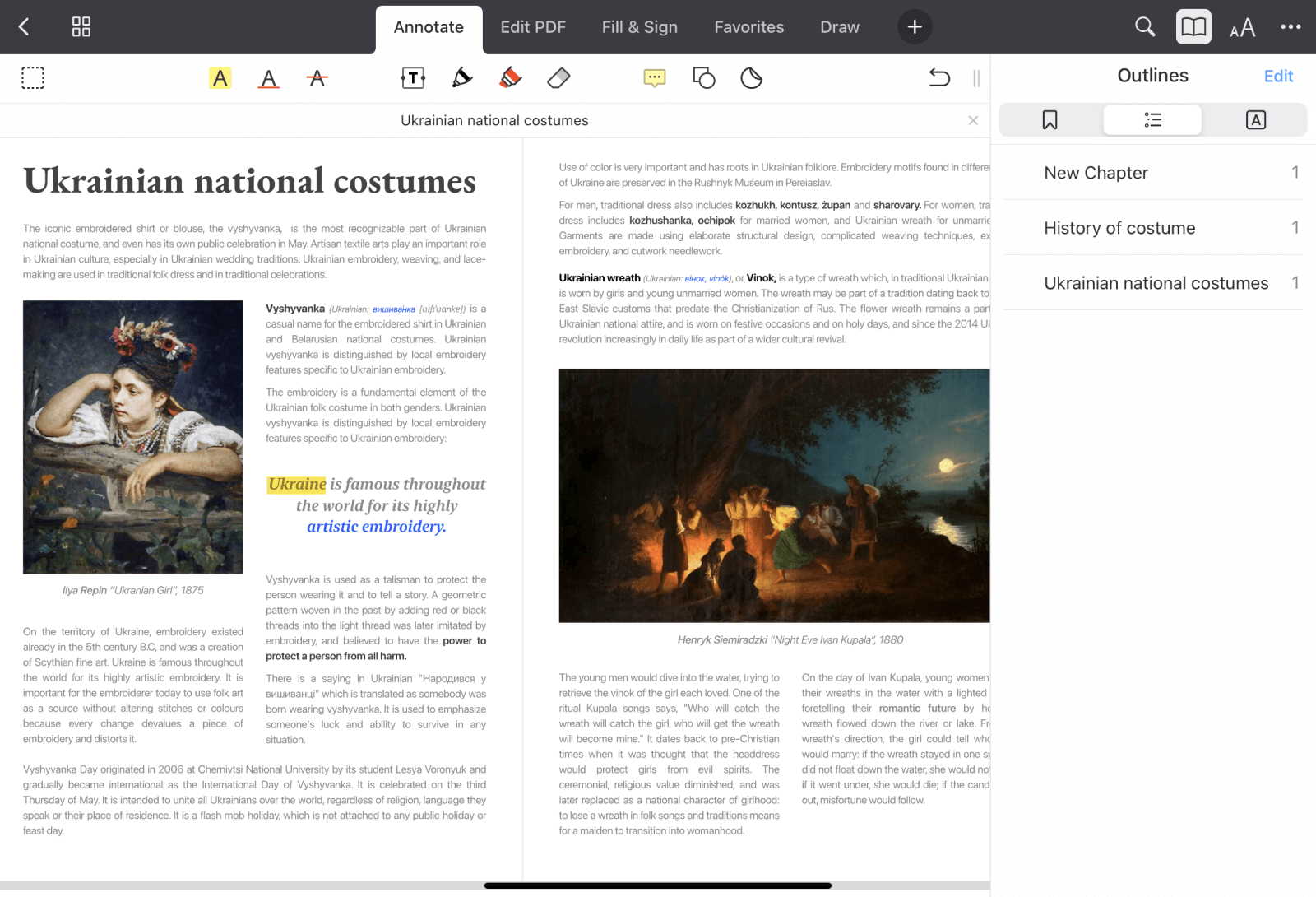
Rever anotações
O PDF Expert lhe permite visualizar convenientemente todas as suas anotações em um só lugar. Basta tocar em ![]() no canto superior direito no iPad ou em
no canto superior direito no iPad ou em ![]() na barra inferior no iPhone. Vá para a aba Annotações à direita e você verá todas as anotações que você fez ordenadas por número de página. Você pode tocar em uma anotação para ir para a página correspondente.
na barra inferior no iPhone. Vá para a aba Annotações à direita e você verá todas as anotações que você fez ordenadas por número de página. Você pode tocar em uma anotação para ir para a página correspondente.
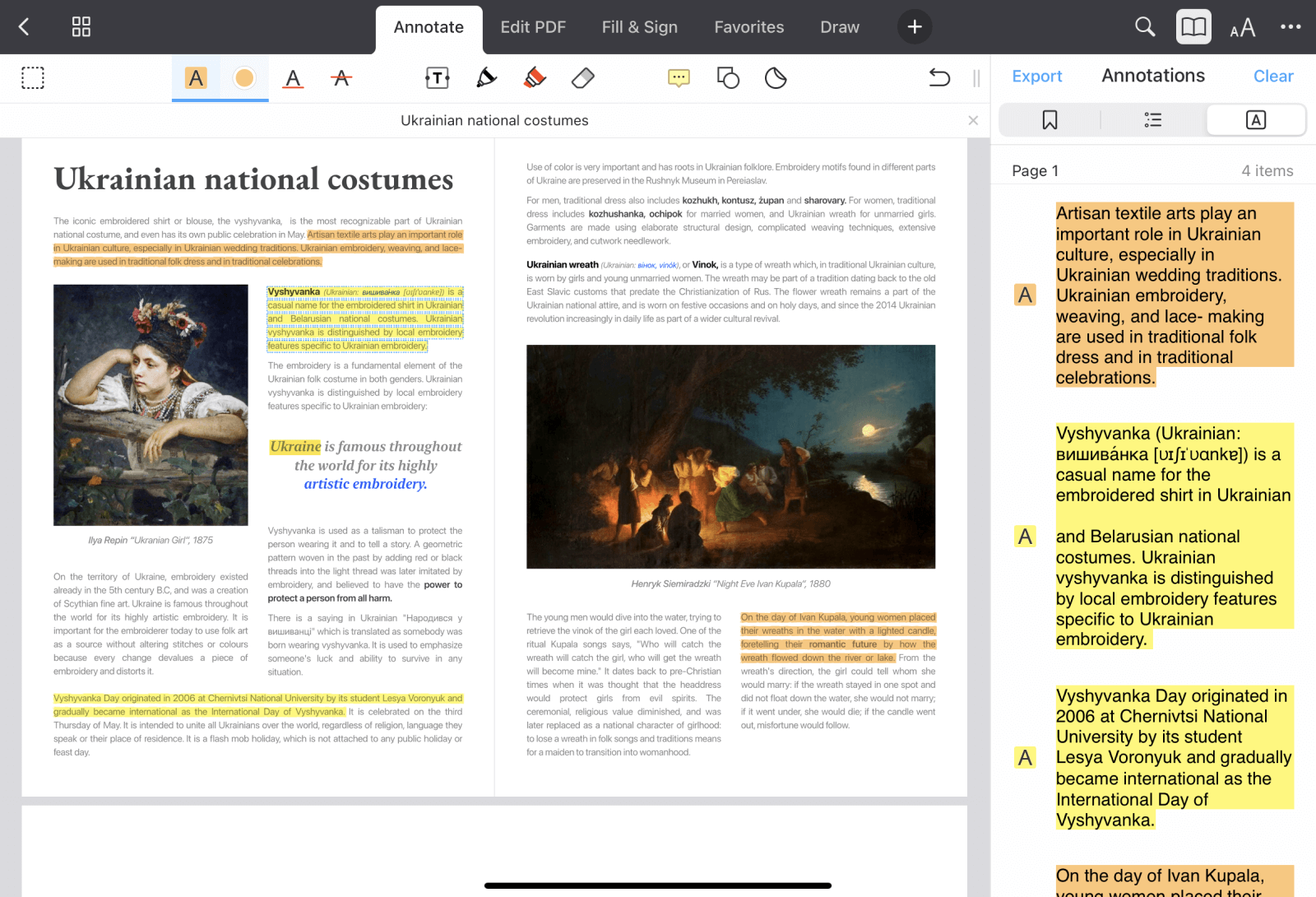
Você também pode pesquisar em suas anotações e filtrá-las por cor. Saiba mais sobre como fazer anotações em PDFs com o PDF Expert.
Apesar de ser o leitor de PDF mais rico em recursos que existe, o PDF Expert tem uma interface limpa e polida. Nada te atrapalha quando você está vendo um relatório anual ou lendo um livro. Esperamos que você realmente goste!
Baixe o PDF Expert de graça e melhore sua experiência de leitura!

